win7自带录音怎么打开 win7自带的录音器如何使用
更新时间:2021-10-07 16:32:11作者:zhong
当我们安装完win7系统之后,系统上有一些自带的软件,就比如说我们比较经常使用到的录音器,但是有的用户不知道怎么打开自带的录音器使用,那么win7自带的录音器如何使用呢,下面小编给大家分享win7自带录音打开使用的方法。
解决方法:
1、鼠标右击桌面右下角的 小喇叭 图标,在出现的菜单中点击 录音设备 选项。
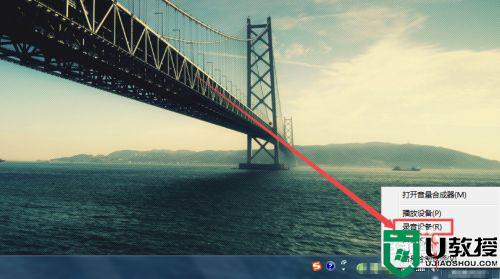
2、然后在打开的 声音 页面中,在空白的地方鼠标右击,在出现的菜单中点击 显示禁用的设备 选项。
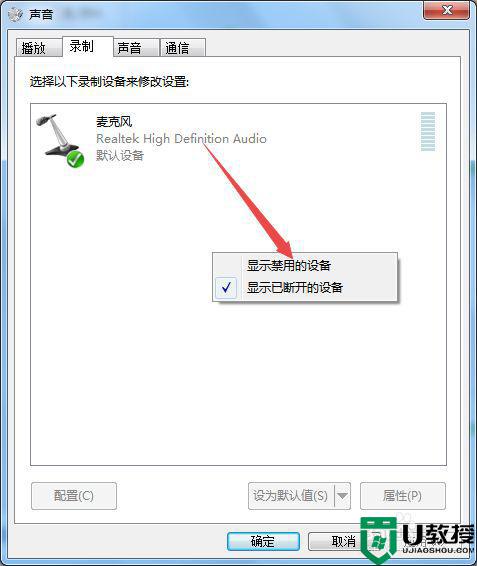
3、然后可以看到多出了一个设备选项,而它处于已停用状态,鼠标右击,在出现的菜单中点击 启用 选项,然后关闭当前页面。
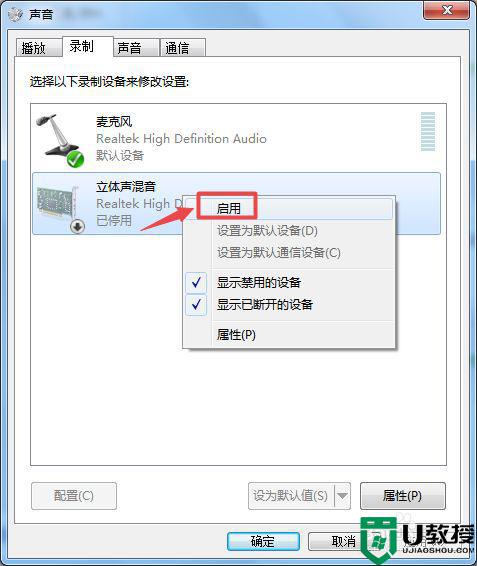
4、然后点击左下角的 开始 图标,在弹出的页面中将鼠标放在 所有程序 上面,找到 附件 文件夹,点开它,在出现的菜单中点击 录音机 选项。
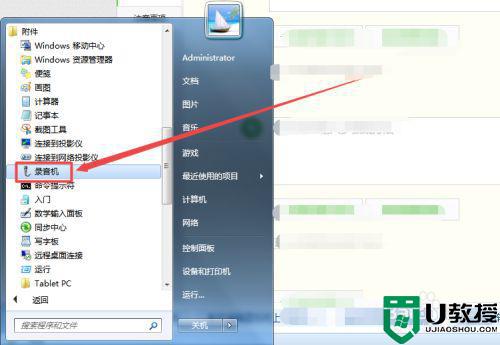
5、然后会打开一个录音机小窗口,如下图所示。
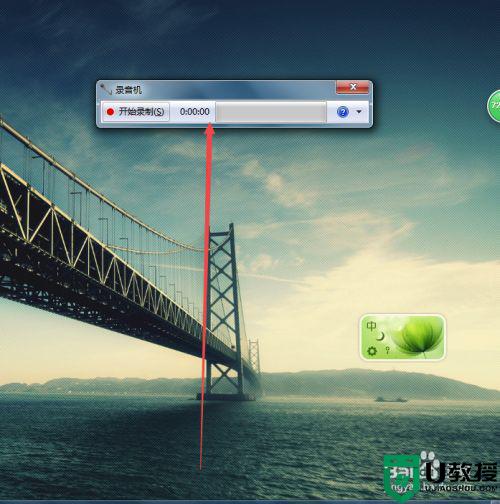
6、然后点击 开始录制 ,接着录音就可以了录好之后,点击 停止录制 ,然后在弹出的窗口中根据需要选择保存的路径 点击 保存 即可。
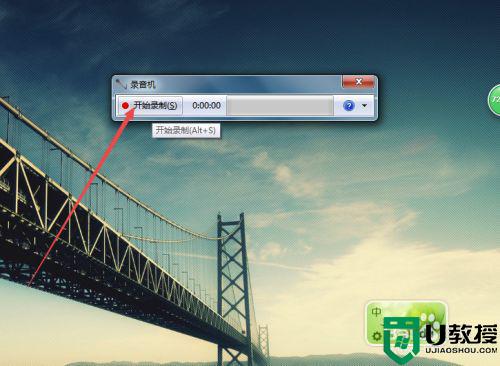
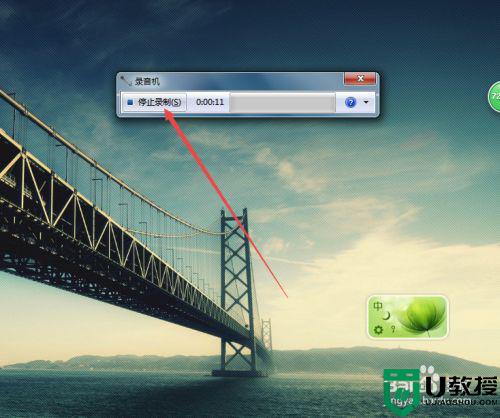
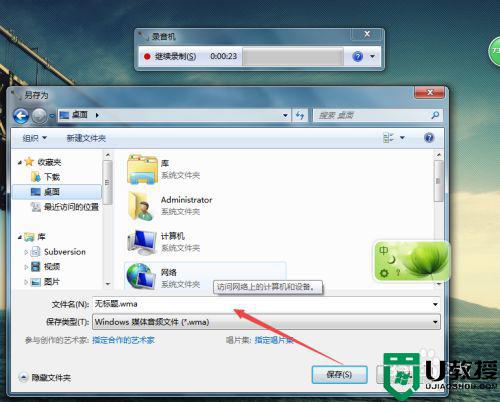
以上就是win7自带录音打开使用的方法,有不知道在哪打开录音器的,可以按上面的方法来进行使用。
win7自带录音怎么打开 win7自带的录音器如何使用相关教程
- 如何打开win7自带的刻录功能 win7系统自带刻录软件怎么用
- 录音设置win7系统自带在哪里 win7系统如何打开录音机
- win7自带刻录功能如何刻录 win7自带刻盘工具怎么使用
- w7电脑自带录屏使用方法 win7电脑自带录屏怎么使用
- win7怎么录屏幕视频带声音 win7电脑自带如何录屏幕视频带声音
- 录屏win7怎么使用 win7自带录频使用教程
- win7自带录屏在哪里 win7电脑自带的录屏功能在哪里
- win7自带录制怎么使用 win7屏幕录制的方法
- 电脑怎么开录音win7 win7电脑如何打开录音功能
- win7电脑录音功能在哪里打开 教你快速打开win7录音功能
- Win11怎么用U盘安装 Win11系统U盘安装教程
- Win10如何删除登录账号 Win10删除登录账号的方法
- win7系统分区教程
- win7共享打印机用户名和密码每次都要输入怎么办
- Win7连接不上网络错误代码651
- Win7防火墙提示“错误3:系统找不到指定路径”的解决措施
热门推荐
win7系统教程推荐
- 1 win7电脑定时开机怎么设置 win7系统设置定时开机方法
- 2 win7玩魔兽争霸3提示内存不足解决方法
- 3 最新可用的win7专业版激活码 win7专业版永久激活码合集2022
- 4 星际争霸win7全屏设置方法 星际争霸如何全屏win7
- 5 星际争霸win7打不开怎么回事 win7星际争霸无法启动如何处理
- 6 win7电脑截屏的快捷键是什么 win7电脑怎样截屏快捷键
- 7 win7怎么更改屏幕亮度 win7改屏幕亮度设置方法
- 8 win7管理员账户被停用怎么办 win7管理员账户被停用如何解决
- 9 win7如何清理c盘空间不影响系统 win7怎么清理c盘空间而不影响正常使用
- 10 win7显示内存不足怎么解决 win7经常显示内存不足怎么办

